жӮЁеҘҪпјҢзҷ»еҪ•еҗҺжүҚиғҪдёӢи®ўеҚ•е“ҰпјҒ
жӮЁеҘҪпјҢзҷ»еҪ•еҗҺжүҚиғҪдёӢи®ўеҚ•е“ҰпјҒ
жң¬зҜҮеҶ…е®№д»Ӣз»ҚдәҶвҖңDocker+Jenkins+Gitlab+Djangoеә”з”ЁйғЁзҪІзҡ„ж–№жі•вҖқзҡ„жңүе…ізҹҘиҜҶпјҢеңЁе®һйҷ…жЎҲдҫӢзҡ„ж“ҚдҪңиҝҮзЁӢдёӯпјҢдёҚе°‘дәәйғҪдјҡйҒҮеҲ°иҝҷж ·зҡ„еӣ°еўғпјҢжҺҘдёӢжқҘе°ұи®©е°Ҹзј–еёҰйўҶеӨ§е®¶еӯҰд№ дёҖдёӢеҰӮдҪ•еӨ„зҗҶиҝҷдәӣжғ…еҶөеҗ§пјҒеёҢжңӣеӨ§е®¶д»”з»Ҷйҳ…иҜ»пјҢиғҪеӨҹеӯҰжңүжүҖжҲҗпјҒ
дёҖгҖҒиғҢжҷҜд»Ӣз»Қ
еңЁдә’иҒ”зҪ‘еә”з”Ёеҝ«йҖҹжӣҙж–°иҝӯд»Јзҡ„еӨ§иғҢжҷҜдёӢпјҢдј з»ҹзҡ„дәәе·ҘжүӢеҠЁжҲ–з®ҖеҚ•и„ҡжң¬е·Із»ҸдёҚиғҪйҖӮеә”жӯӨеҸҳеҢ–пјҢжӯӨж—¶devopsдёәжҲ‘们жҸҗдҫӣдәҶиүҜеҘҪзҡ„и§ЈеҶіж–№жЎҲпјҢеә”з”ЁеҘҪci/cdеҸҜд»ҘеӨ§еӨ§зҡ„ж–№дҫҝжҲ‘们зҡ„ж—Ҙеёёе·ҘдҪңпјҢиҮӘеҠЁеҢ–еҝ«йҖҹзҡ„жҢҒз»ӯйӣҶжҲҗ/жҢҒз»ӯдәӨд»ҳдёәжҲ‘们еёҰжқҘдәҶеә”з”ЁејҖж”ҫзҡ„жӣҙеҝ«йҖҹеәҰгҖҒжӣҙеҘҪзҡ„зЁіе®ҡжҖ§е’Ңжӣҙејәзҡ„еҸҜйқ жҖ§гҖӮ
дәҢгҖҒжӢ“жү‘зҺҜеўғ
2.1 жһ¶жһ„жӢ“жү‘
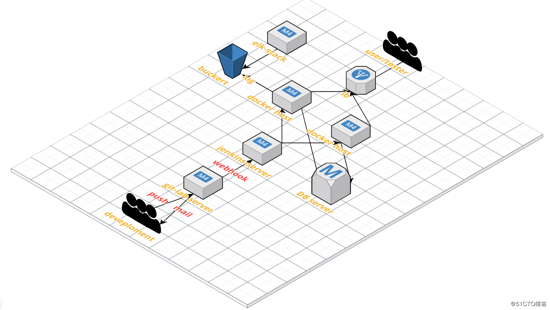
еҰӮдёҠеӣҫе®һдҫӢпјҢз®ҖеҚ•иҠұдәҶдёӢжөҒзЁӢжӢ“жү‘пјҡ
еҪ“з ”еҸ‘pushжң¬ең°д»Јз ҒеҲ°gitlab-serverеҗҺпјҢwebhookиҮӘеҠЁи§ҰеҸ‘jenkinsжһ„е»әеә”з”Ё
еңЁdocker hostдёҠйғЁзҪІеә”з”Ёgit cloneжқҘиҮӘgitlabserverжәҗз ҒпјҢ并еҗҜеҠЁеә”з”Ё
еүҚз«ҜеҸҜд»Ҙж”ҫзҪ®lbжқҘеҒҡй«ҳеҸҜз”Ё
ж•°жҚ®еә“иҝһжҺҘдә‘ж•°жҚ®еә“
еҸҜе°Ҷж—Ҙеҝ—еӯҳеӮЁеңЁlogеҗҺжңҹжҠ•йҖ’еҲ°elkе®һзҺ°ж—Ҙеҝ—еҸҜи§ҶеҢ–
жһ„е»әе®ҢжҲҗйӮ®д»¶йҖҡзҹҘзӣёе…ідәәе‘ҳпјҲжөӢиҜ•жҲ–ејҖж”ҫпјү
2.2 зі»з»ҹиҪҜ件зүҲжң¬
| еҗҚз§° | зүҲжң¬ |
|---|---|
| linuxзі»з»ҹ | centos7.3 64дҪҚ |
| docker | 1.13 |
| django | 2.0 |
дёүгҖҒе®үиЈ…йғЁзҪІ
3.1 jenkinsе®үиЈ…йғЁзҪІ
jenkinsе®үиЈ…йғЁзҪІеҸҜеҸӮиҖғпјҡ
е®үиЈ…е®ҢжҲҗеҗҺж·»еҠ dockerзӣ®ж ҮжңҚеҠЎеҷЁ
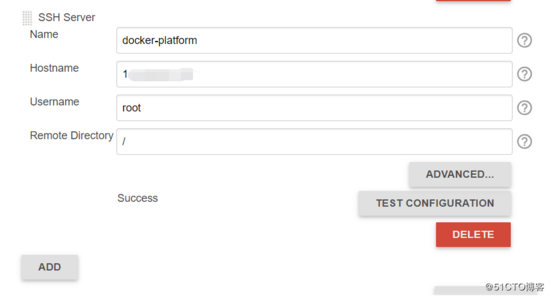
й…ҚзҪ®йӮ®д»¶еҸ‘йҖҒжңҚеҠЎеҷЁ
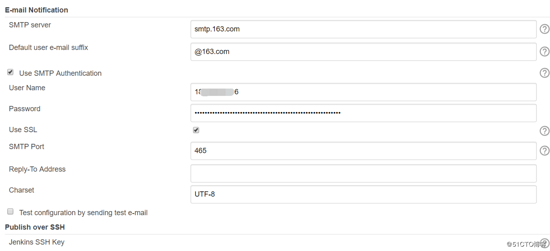
3.2 dockerе®үиЈ…йғЁзҪІ
dockerе®үиЈ…йғЁзҪІеҸҠdockerfileзј–еҶҷеҸҜеҸӮиҖғпјҡе®№еҷЁdockerиҜҰи§Ј
3.3 gitlabе®үиЈ…йғЁзҪІ
gitlabе®үиЈ…еңЁе…¬зҪ‘linuxжңҚеҠЎеҷЁиҝҗиЎҢдёҖдәӣе‘Ҫд»ӨеҚіеҸҜпјҢеҰӮжһңжІЎжңүе…¬зҪ‘йңҖиҰҒжүӢеҠЁдҝ®ж”№ /etc/gitlab/gitlab.rb ж–Ү件зҡ„ external_url 'http://иҮӘе·ұзҡ„еҶ…зҪ‘ip'
yum install -y libsemanage-static libsemanage-devel policycoreutils openss
h-server openssh-clients postfix
systemctl enable postfix && systemctl start postfix
wget https://mirrors.tuna.tsinghua.edu.cn/gitlab-ce/yum/el7/gitlab-ce-8.0.
0-ce.0.el7.x86_64.rpm
rpm -i gitlab-ce-8.0.0-ce.0.el7.x86_64.rpm
# иҺ·еҸ–е…¬зҪ‘ip
publicip=$(curl http://ipv4.icanhazip.com)
# дҝ®ж”№
sed -i "s/gitlab-server/${publicip}/g" /etc/gitlab/gitlab.rb
gitlab-ctl reconfigure
gitlab-ctl restart
echo "username:root"
echo "password:5ivel!fe"3.4 й…ҚзҪ®еҸ‘еёғжөҒзЁӢ
jenkinsж–°е»әжһ„е»әдёҖдёӘиҮӘз”ұйЈҺж јзҡ„иҪҜ件项зӣ®

еҲ©з”ЁеҸӮж•°еҢ–жһ„е»әж–№дҫҝеҗҺз»ӯйғЁзҪІdockerдј е…Ҙжҳ е°„зҡ„жәҗз«ҜеҸЈе’Ңrelease
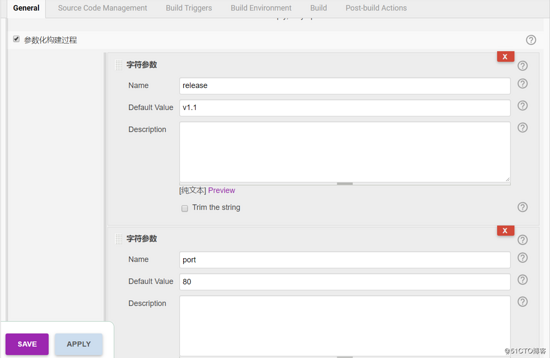
жәҗд»Јз ҒжқҘиҮӘgitlabзҡ„djangoйЎ№зӣ®

еҲ©з”Ёwebhookе…іиҒ”gitlabе’Ңjenkins
jenkinsе®үиЈ…жҸ’件пјҡ

з”ҹжҲҗйҡҸжңәtokenеҖј

е°Ҷjenkinsз”ҹжҲҗзҡ„gitlab webhook urlй…ҚзҪ®еҲ°gitlab
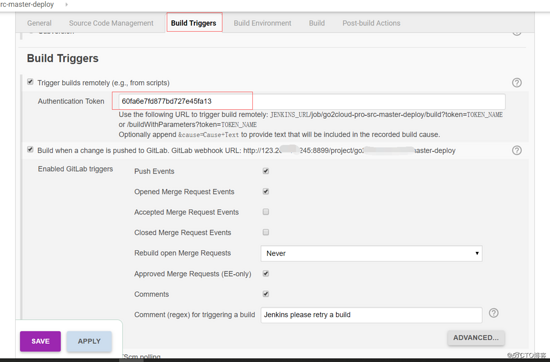
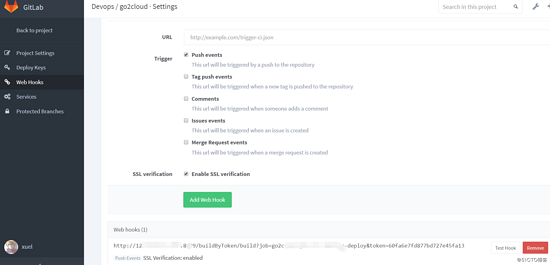
еҪ“ејҖеҸ‘иҖ…еңЁжң¬ең°pushд»Јз ҒеҗҺиҮӘеҠЁи§ҰеҸ‘jenkinsжһ„е»әйЎ№зӣ®пјҢжңүdockerfileеҶ…еҶҷзҡ„git pullд»Јз ҒпјҢеҶҚж¬ЎдёҚз”Ёе°Ҷд»Јз Ғз”ұjenkinsеҲҶеҸ‘еҲ°dockerе®ҝдё»жңәпјҢjenkinsдҪңдёәи§ҰеҸ‘dockerжһ„е»әдҪҝз”Ё
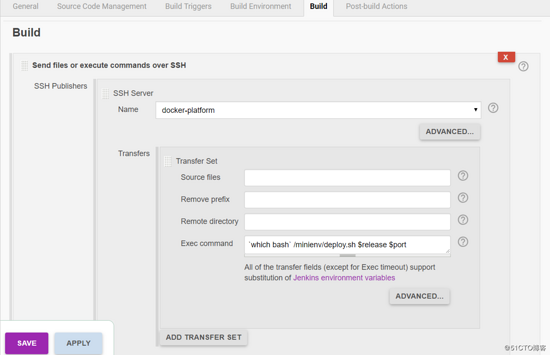
й…ҚзҪ®жһ„е»әе®ҢжҲҗеҗҺзҡ„йӮ®д»¶
йӮ®д»¶жЁЎзүҲпјҢйӮ®д»¶зұ»еһӢйҖүжӢ©пјҡ
еҶ…е®№зұ»еһӢйҖүжӢ©пјҡhtml
йӮ®д»¶дё»йўҳеЎ«еҶҷпјҡ жһ„е»әйҖҡзҹҘ:${build_status} - ${project_name} - build # ${build_number} !
жһ„е»әйҖҡзҹҘжЁЎзүҲпјҡ
<!doctype html>
<html>
<head>
<meta charset="utf-8">
<title>${env, var="job_name"}-第${build_number}ж¬Ўжһ„е»әж—Ҙеҝ—</title>
</head>
<body leftmargin="8" marginwidth="0" topmargin="8" marginheight="4"
offset="0">
<table width="95%" cellpadding="0" cellspacing="0"
style="font-size: 11pt; font-family: tahoma, arial, helvetica, sans-serif">
<tr>
<td>(жң¬йӮ®д»¶жҳҜзЁӢеәҸиҮӘеҠЁдёӢеҸ‘зҡ„пјҢиҜ·еӢҝеӣһеӨҚпјҒ)</td>
</tr>
<tr>
<td><h2>
<font color="#0000ff">жһ„е»әз»“жһң - ${build_status}</font>
</h2></td>
</tr>
<tr>
<td><br />
<b><font color="#0b610b">жһ„е»әдҝЎжҒҜ</font></b>
<hr size="2" width="100%" align="center" /></td>
</tr>
<tr>
<td>
<ul>
<li>йЎ№зӣ®еҗҚз§° пјҡ ${project_name}</li>
<li>жһ„е»әзј–еҸ· пјҡ 第${build_number}ж¬Ўжһ„е»ә</li>
<li>svn зүҲжң¬пјҡ ${svn_revision}</li>
<li>и§ҰеҸ‘еҺҹеӣ пјҡ ${cause}</li>
<li>жһ„е»әж—Ҙеҝ—пјҡ <a href="${build_url}console">${build_url}console</a></li>
<li>жһ„е»ә url пјҡ <a href="${build_url}">${build_url}</a></li>
<li>е·ҘдҪңзӣ®еҪ• пјҡ <a href="${project_url}ws">${project_url}ws</a></li>
<li>йЎ№зӣ® url пјҡ <a href="${project_url}">${project_url}</a></li>
</ul>
</td>
</tr>
<tr>
<td><b><font color="#0b610b">changes since last
successful build:</font></b>
<hr size="2" width="100%" align="center" /></td>
</tr>
<tr>
<td>
<ul>
<li>еҺҶеҸІеҸҳжӣҙи®°еҪ• : <a href="${project_url}changes">${project_url}changes</a></li>
</ul> ${changes_since_last_success,reverse=true, format="changes for build #%n:<br />%c<br />",showpaths=true,changesformat="<pre>[%a]<br />%m</pre>",pathformat=" %p"}
</td>
</tr>
<tr>
<td><b>failed test results</b>
<hr size="2" width="100%" align="center" /></td>
</tr>
<tr>
<td><pre
style="font-size: 11pt; font-family: tahoma, arial, helvetica, sans-serif">$failed_tests</pre>
<br /></td>
</tr>
<tr>
<td><b><font color="#0b610b">жһ„е»әж—Ҙеҝ— (жңҖеҗҺ 100иЎҢ):</font></b>
<hr size="2" width="100%" align="center" /></td>
</tr>
<!-- <tr>
<td>test logs (if test has ran): <a
href="${project_url}ws/testresult/archive_logs/log-build-${build_number}.zip">${project_url}/ws/testresult/archive_logs/log-build-${build_number}.zip</a>
<br />
<br />
</td>
</tr> -->
<tr>
<td><textarea cols="80" rows="30" readonly="readonly"
style="font-family: courier new">${build_log, maxlines=100}</textarea>
</td>
</tr>
</table>
</body>
</html>и§ҰеҸ‘зұ»еһӢеҸҜж №жҚ®иҮӘиә«йңҖиҰҒеЎ«еҶҷпјҢиҝҷйҮҢеЎ«еҶҷalwaysж— и®әжҲҗеҠҹиҝҳжҳҜеӨұиҙҘйғҪеҸ‘йҖҒйӮ®д»¶
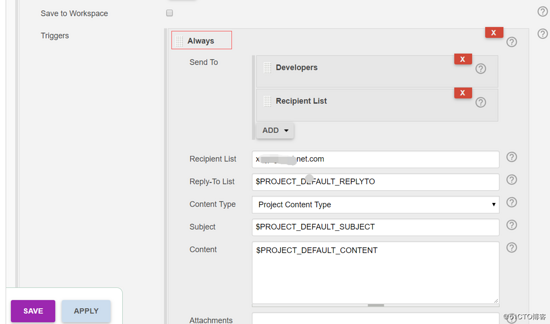
жҹҘзңӢиҝңзЁӢdockerжңҚеҠЎеҷЁеҶ…зҡ„ж–Ү件
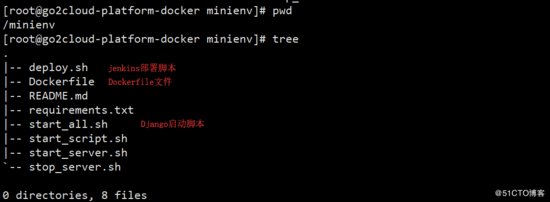
djangoйғЁзҪІе·Із»ҸеҲ©з”Ёcondaжү“еҢ…еҘҪдәҶйЎ№зӣ®зҡ„python3.6зҡ„зҺҜеўғеҢ…иҮӘеҲ¶дәҶdockerй•ңеғҸ

д№ӢеүҚеҲ©з”Ёзҡ„жҳҜзәҜеҮҖзҡ„python3.6зі»з»ҹпјҢеңЁжҜҸж¬Ўжһ„е»әзҡ„ж—¶еҖҷеҲ©з”Ёpipе®үиЈ…requirements.txtзҡ„жЁЎеқ—пјҢдҪҶжҳҜй•ҝжӯӨд»ҘеҫҖз”ұдәҺзҺҜеўғеҸҳеҢ–еҫҲе°‘пјҢжҜҸж¬ЎйңҖиҰҒpipе®үиЈ…иҖ—ж—¶пјҢжүҖд»ҘеҲ©з”Ёcondaе°Ҷжү“еҢ…еҘҪзҡ„pythonзҺҜеўғиҮӘеҲ¶жҲҗе®ҡеҲ¶еҢ–зҺҜеўғпјҢд»ҘжӯӨжқҘеҮҸе°‘зҺҜеўғйғЁзҪІж—¶й—ҙпјҢд№ҹеҸҜд»ҘйҖҡиҝҮdockerй•ңеғҸеҲ¶дҪңжҳҜ-vеҸӮж•°е°Ҷжң¬ең°зЈҒзӣҳжҢӮиҪҪеңЁзҺҜеўғеҶ…пјҢжҜҸж¬Ўжһ„е»әжң¬ең°зҡ„condaеҚіеҸҜпјҢе®ҢжҲҗеҝ«йҖҹзҺҜеўғйғЁзҪІгҖӮ
жҹҘзңӢdockerfile
from 87a69025db6a
maintainer kaliarch
# е®ҡд№үdockerдёӯе·ҘдҪңзӣ®еҪ•
env work_dir /work/
# еҲӣе»әdockerеҶ…е·ҘдҪңзӣ®еҪ•
run mkdir $work_dir
# е®ҡд№үжҳ е°„з«ҜеҸЈ
expose 80
workdir $work_dir
run git clone http://123.xxxx.xxxxx.245/devops/go2cloud.git
# ж·»еҠ еҗҜеҠЁжңҚеҠЎи„ҡжң¬
add *.sh ${work_dir}
cmd `which bash` /work/start_all.sh && tail -f /work/logs/server-$(date +%f).logжҹҘзңӢdjangoеҗҜеҠЁи„ҡжң¬
#!/bin/bash
basepath=$(cd `dirname $0`;pwd)
py_cmd=/python3/bin/python
# жңҚеҠЎе…ҘеҸЈж–Ү件
#main_app=${basepath}/go2cloud/manage.py
# иҝҒ移и„ҡжң¬е…ҘеҸЈж–Ү件
scripts_app=${basepath}/go2cloud/scripts/migrate_task_schdule.py
# еҲ йҷӨи„ҡжң¬е…ҘеҸЈж–Ү件
delete_app=${basepath}/go2cloud/scripts/delete_transfer_server.py
# ж—Ҙеҝ—зӣ®еҪ•
log_dir=${basepath}/logs/
[ ! -d ${log_dir} ] && mkdir ${log_dir}
# еҗҜеҠЁжңҚеҠЎ
#nohup ${py_cmd} -u ${main_app} runserver 0.0.0.0:80 >> ${log_dir}server-$(date +%f).log 2>&1 &
# еҗҜеҠЁи„ҡжң¬иҝҒ移и°ғеәҰи„ҡжң¬
echo "---------$0 $(date) excute----------" >> ${log_dir}task-script-$(date +%f).log
nohup ${py_cmd} -u ${scripts_app} >> ${log_dir}script-$(date +%f).log 2>&1 &
# еҗҜеҠЁиҝҒ移еҲ йҷӨи„ҡжң¬
echo "---------$0 $(date) excute----------" >> ${log_dir}delete-script-$(date +%f).log
nohup ${py_cmd} -u ${delete_app} >> ${log_dir}delete-script-$(date +%f).log 2>&1 &жҹҘзңӢjenkinsйғЁзҪІи„ҡжң¬
#!/bin/bash
release=$1
port=$2
basepath=$(cd `dirname $0`;pwd)
# жһ„е»әgo2cloud-platform й•ңеғҸ
cd /dockerwork
docker build -t go2cloud-platform-mini:$release .
imgname=$(docker images|awk -v release=$release '{if($1=="go2cloud-platform-mini" && $2==release) print $3}')
echo $imgname
# еҗҜеҠЁе®№еҷЁ
docker run -d -p ${port}:80 -v /testlog/:/work/logs ${imgname}еҲ©з”Ё-vеҸӮж•°е°Ҷж—Ҙеҝ—жҢҒз»ӯеҢ–еӯҳеӮЁеҲ°docker е®ҝдё»жңәд№ӢдёҠ
еӣӣгҖҒжөӢиҜ•еұ•зӨә
4.1 жөӢиҜ•жһ„е»ә
жүӢеҠЁжһ„е»әжөӢиҜ•
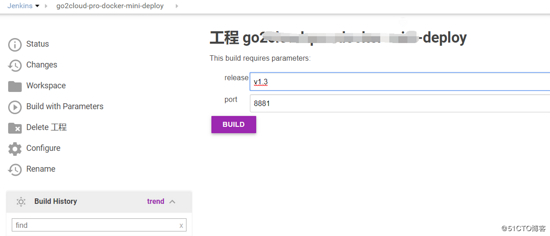
4.2 жҹҘзңӢlog
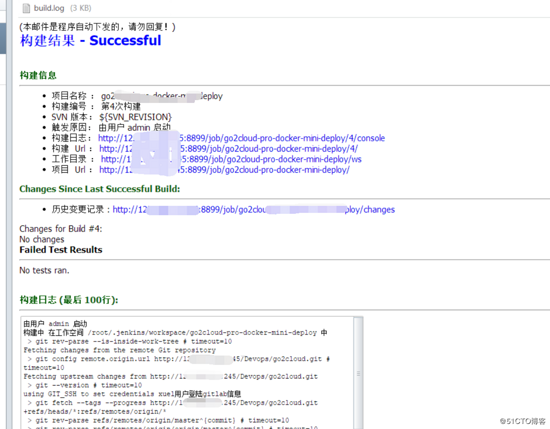
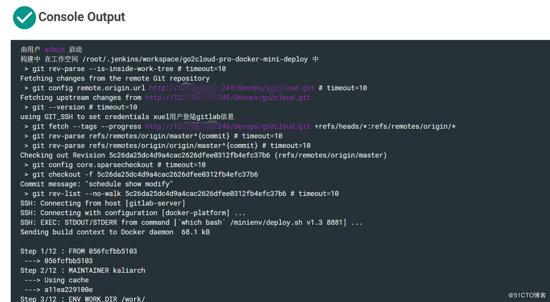
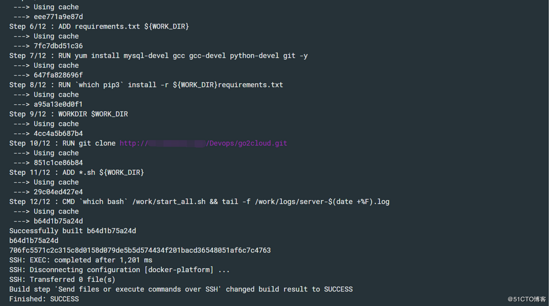
4.3 жҹҘзңӢdockerе®№еҷЁ

4.4 жөӢиҜ•app
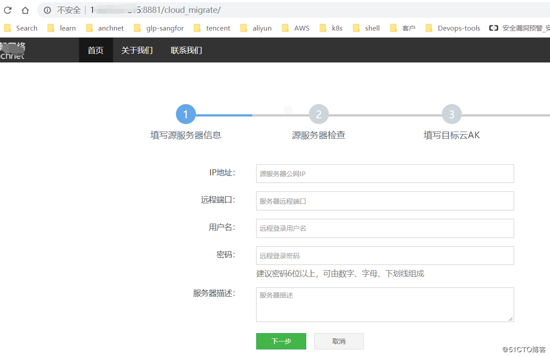
вҖңDocker+Jenkins+Gitlab+Djangoеә”з”ЁйғЁзҪІзҡ„ж–№жі•вҖқзҡ„еҶ…е®№е°ұд»Ӣз»ҚеҲ°иҝҷйҮҢдәҶпјҢж„ҹи°ўеӨ§е®¶зҡ„йҳ…иҜ»гҖӮеҰӮжһңжғідәҶи§ЈжӣҙеӨҡиЎҢдёҡзӣёе…ізҡ„зҹҘиҜҶеҸҜд»Ҙе…іжіЁдәҝйҖҹдә‘зҪ‘з«ҷпјҢе°Ҹзј–е°ҶдёәеӨ§е®¶иҫ“еҮәжӣҙеӨҡй«ҳиҙЁйҮҸзҡ„е®һз”Ёж–Үз« пјҒ
е…ҚиҙЈеЈ°жҳҺпјҡжң¬з«ҷеҸ‘еёғзҡ„еҶ…е®№пјҲеӣҫзүҮгҖҒи§Ҷйў‘е’Ңж–Үеӯ—пјүд»ҘеҺҹеҲӣгҖҒиҪ¬иҪҪе’ҢеҲҶдә«дёәдё»пјҢж–Үз« и§ӮзӮ№дёҚд»ЈиЎЁжң¬зҪ‘з«ҷз«ӢеңәпјҢеҰӮжһңж¶үеҸҠдҫөжқғиҜ·иҒ”зі»з«ҷй•ҝйӮ®з®ұпјҡis@yisu.comиҝӣиЎҢдёҫжҠҘпјҢ并жҸҗдҫӣзӣёе…іиҜҒжҚ®пјҢдёҖз»ҸжҹҘе®һпјҢе°Ҷз«ӢеҲ»еҲ йҷӨж¶үе«ҢдҫөжқғеҶ…е®№гҖӮ